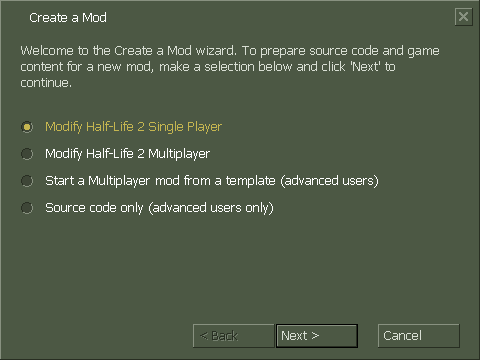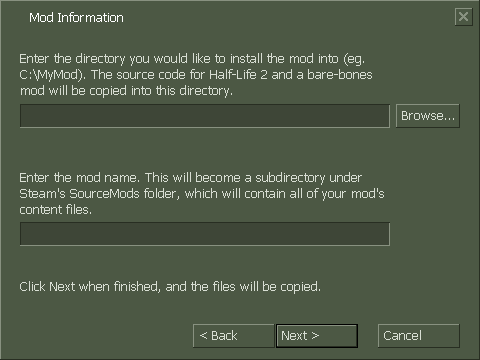Ru/Create a Mod: Difference between revisions
(correcting) |
No edit summary |
||
| (20 intermediate revisions by 10 users not shown) | |||
| Line 1: | Line 1: | ||
{{ | {{LanguageBar}} | ||
{{TabsBar|main=Create a Mod}} | |||
| | |||
{{toc-right}} | |||
Кнопка '''Create a Mod''' автоматизирует процесс создания {{source|3}} {{L|Modification|мода}}. Она: | |||
* Создаёт новый мод по пути {{Path|steamapps\SourceMods\}} | |||
* Делает копию исходных файлов в формате Visual Studio Project для последующего редактирования | |||
* Создаёт конфигурационный файл для вашего мода {{L|Source SDK}} | |||
{{Note| Вы должны перезапустить клиент Steam, чтобы ваш мод появился в библиотеке. }} | |||
== Версии движка == | |||
Перед созданием мода необходимо выбрать версию движка которую вы будете использовать. Измените версию SDK на ту которую вы хотите использовать. | |||
[[ | ; {{src06|4}} | ||
: '''Устаревший''' — первоначальная версия {{hl2ep1|4}}. Оставлена только для обратной совместимости. | |||
; {{src07|4}} | |||
: Оригинальная версия {{L|Orange_Box|Orange Box}}. '''Это самая последняя''' основанная на {{hl2|4}} версия движка которая доступна для создания мода. Это именно та версия на которой сделано большинство модов. | |||
; {{src09|4}} | |||
: Обновлённая {{L|Orange Box}} версия. Это текущая версия движка с поддержкой Mac. Однако, вы '''НЕ сможете создать полноценный мод на {{src09|1}}'''; только content-only мод ''(включающий в себя новые модели оружия/текстур и т.д.)'' воспользовавшись ручным созданием с помощью этой подсказки [[#Ручное создание мода|Ручное создание мода]]. | |||
; {{L|Alien Swarm (engine branch)|Alien Swarm}} (через {{L|Alien Swarm SDK}}) | |||
: Для создания мода к этой игре используйте её SDK. Так же возможно использование HL2 контента | |||
; {{src13|4}} | |||
: В 2013 версии, Valve прекратила поддержку исходных кодов через Source SDK с выпуском {{L|SteamPipe}}. В связи с этими изменениями, были обновлены до последних версий исходные коды основывающийся на HL2 ветке Source Engine. На этот раз, исходный код не сделан доступным через SDK Launcher, а вместо этого размещён на Github. Смотрите {{L|Source SDK 2013}} для подробной информации. | |||
{{Warning|Ваша ''Версия Движка'' в {{L|Source SDK}} должна совпадать с версией в моде! Иначе будут проблемы с обнаружением ресурсов и контента.}} | |||
== Мастер создания == | |||
=== Тип проекта === | |||
: {{HL2}} '''Этот раздел только для Half-Life 2 модов!''' | |||
Когда вы запустите мастер, у вас будет возможность выбрать что вы хотите сделать. | |||
[[ | [[File:Create mod step1.png]] | ||
; Half-Life 2 Single Player | |||
: Проекты для {{hl2ep1}} или {{hl2ep2}}. Если у вас нет Ep1/2 эта опция будет недоступна. | |||
; Half-Life 2 Multiplayer | |||
: Проекты для ''{{hl2dm|1}}''. Эта опия доступна только если у вас есть ''{{hl2dm|1}}''; | |||
; Multiplayer mod from template | |||
: Этот проект даёт возможность настроить такие параметры, как командный режим или пользовательские модификации. Эта опция '''не''' требует ''{{hl2dm|1}}''. | |||
; Source code only | |||
: Дамп кода без необходимости создавать мод. Этот вариант удобен, если вы просто хотите создать {{L|server plugin}}. | |||
Какой бы вариант вы ни выбрали, вы получите файлы исходного кода (даже если вы не владели той или иной игрой). Вы также получаете "все" доступные программы, которые включают в себя набор средств разработки. | |||
=== | === Информация о Моде === | ||
[[File:Create mod step2.png]] | |||
В этом окне вам предложат указать каталог, в который будут распакованы файлы и указать название мода. | |||
В первом поле указывается путь, куда распакуются все исходные файлы, которые вы будете использовать при создании модификации. Он может быть каким угодно, но делайте его простым, к примеру "C:\mymod-source". | |||
Во второе поле введите название вашего мода. Нажмите Next, когда вы будете готовы. | |||
== | == Ручное создание мода == | ||
Это действительно очень просто: | |||
# Создайте папку по этому пути {{Path|steamapps\SourceMods\}} ''(Мод может находиться где угодно, но только в этой папке Steam сможет обнаружить и подключить его.)'' | |||
# Создайте {{L|gameinfo.txt}} в этой папке. Теперь у вас есть мод! :) | |||
# Откройте SDK launcher и переключитесь на нужную версию движка. | |||
# Выберете "Edit Game Configurations" и кликните "Add". Введите название мода и папку с ним. | |||
Для получение исходного кода (или других файлов которые вы хотите модифицировать) вы должны использовать {{L|GCFScape}} и получить доступ к {{Path|sourcesdk.gcf\src_mod\}}. Не забудьте только сохранить изменённые файлы в папке вашего мода. | |||
Latest revision as of 00:51, 15 October 2024
You can help by updating the translation.
Also, please make sure the article complies with the alternate languages guide.
This notice is put here by LanguageBar template and if you want to remove it after updating the translation you can do so on this page.
Кнопка Create a Mod автоматизирует процесс создания Source мода. Она:
- Создаёт новый мод по пути

steamapps\SourceMods\ - Делает копию исходных файлов в формате Visual Studio Project для последующего редактирования
- Создаёт конфигурационный файл для вашего мода Source SDK
Версии движка
Перед созданием мода необходимо выбрать версию движка которую вы будете использовать. Измените версию SDK на ту которую вы хотите использовать.
 Source 2006
Source 2006- Устаревший — первоначальная версия
 Half-Life 2: Episode One. Оставлена только для обратной совместимости.
Half-Life 2: Episode One. Оставлена только для обратной совместимости.  Source 2007
Source 2007- Оригинальная версия Orange Box. Это самая последняя основанная на
 Half-Life 2 версия движка которая доступна для создания мода. Это именно та версия на которой сделано большинство модов.
Half-Life 2 версия движка которая доступна для создания мода. Это именно та версия на которой сделано большинство модов.  Source 2009
Source 2009- Обновлённая Orange Box версия. Это текущая версия движка с поддержкой Mac. Однако, вы НЕ сможете создать полноценный мод на Source 2009; только content-only мод (включающий в себя новые модели оружия/текстур и т.д.) воспользовавшись ручным созданием с помощью этой подсказки Ручное создание мода.
- Alien Swarm (через Alien Swarm SDK)
- Для создания мода к этой игре используйте её SDK. Так же возможно использование HL2 контента
 Source 2013
Source 2013- В 2013 версии, Valve прекратила поддержку исходных кодов через Source SDK с выпуском SteamPipe. В связи с этими изменениями, были обновлены до последних версий исходные коды основывающийся на HL2 ветке Source Engine. На этот раз, исходный код не сделан доступным через SDK Launcher, а вместо этого размещён на Github. Смотрите Source SDK 2013 для подробной информации.
Мастер создания
Тип проекта
Когда вы запустите мастер, у вас будет возможность выбрать что вы хотите сделать.
- Half-Life 2 Single Player
- Проекты для
 или
или  . Если у вас нет Ep1/2 эта опция будет недоступна.
. Если у вас нет Ep1/2 эта опция будет недоступна. - Half-Life 2 Multiplayer
- Проекты для Half-Life 2: Deathmatch. Эта опия доступна только если у вас есть Half-Life 2: Deathmatch;
- Multiplayer mod from template
- Этот проект даёт возможность настроить такие параметры, как командный режим или пользовательские модификации. Эта опция не требует Half-Life 2: Deathmatch.
- Source code only
- Дамп кода без необходимости создавать мод. Этот вариант удобен, если вы просто хотите создать server plugin.
Какой бы вариант вы ни выбрали, вы получите файлы исходного кода (даже если вы не владели той или иной игрой). Вы также получаете "все" доступные программы, которые включают в себя набор средств разработки.
Информация о Моде
В этом окне вам предложат указать каталог, в который будут распакованы файлы и указать название мода. В первом поле указывается путь, куда распакуются все исходные файлы, которые вы будете использовать при создании модификации. Он может быть каким угодно, но делайте его простым, к примеру "C:\mymod-source". Во второе поле введите название вашего мода. Нажмите Next, когда вы будете готовы.
Ручное создание мода
Это действительно очень просто:
- Создайте папку по этому пути

steamapps\SourceMods\(Мод может находиться где угодно, но только в этой папке Steam сможет обнаружить и подключить его.) - Создайте gameinfo.txt в этой папке. Теперь у вас есть мод! :)
- Откройте SDK launcher и переключитесь на нужную версию движка.
- Выберете "Edit Game Configurations" и кликните "Add". Введите название мода и папку с ним.
Для получение исходного кода (или других файлов которые вы хотите модифицировать) вы должны использовать GCFScape и получить доступ к ![]()
sourcesdk.gcf\src_mod\. Не забудьте только сохранить изменённые файлы в папке вашего мода.